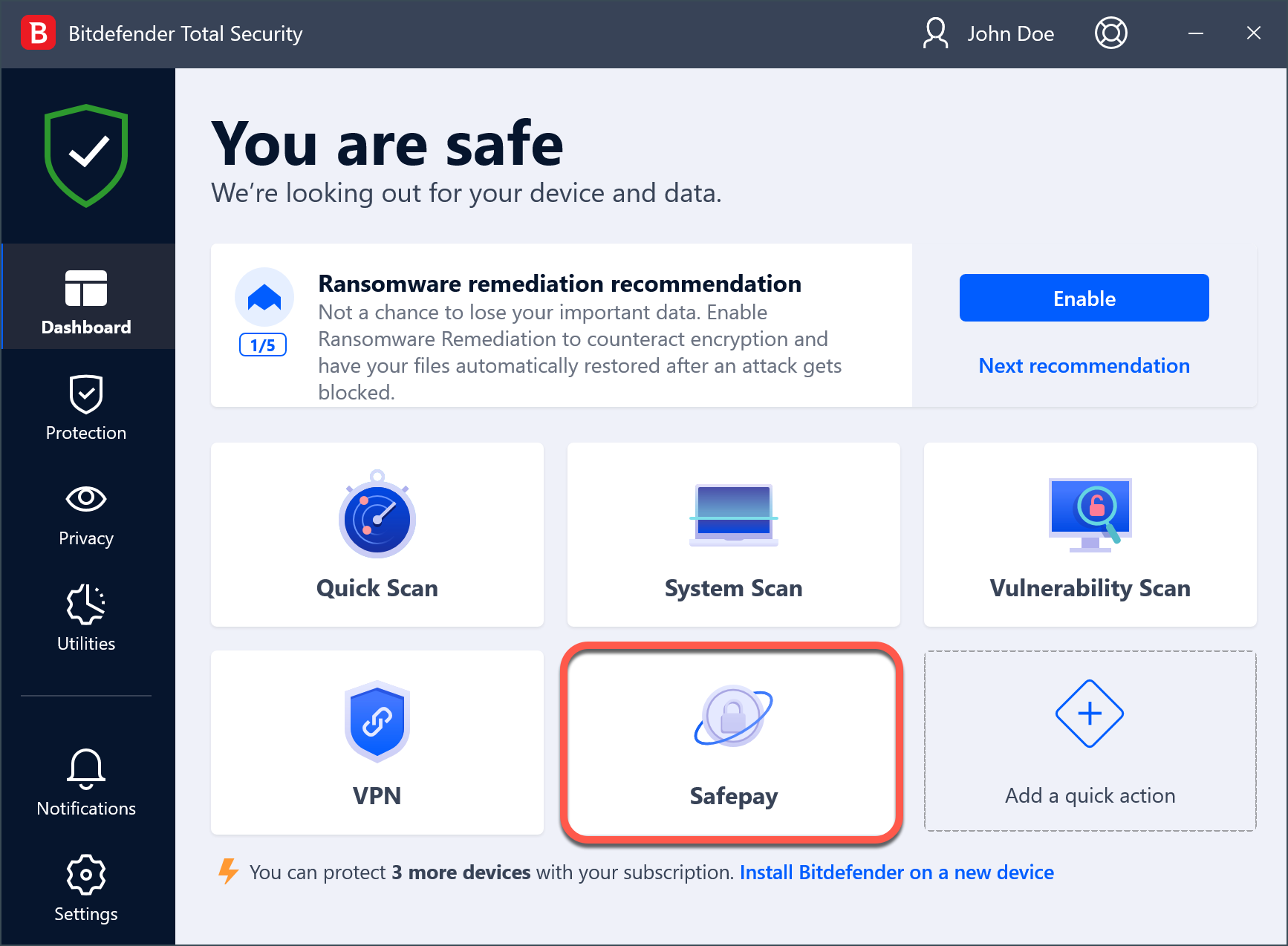Si Bitdefender Safepay no se inicia automáticamente cuando accedes al sitio web de tu banco, aquí encontrarás soluciones rápidas. Por defecto, Bitdefender detecta cuando navegas a un sitio bancario en línea desde cualquier navegador en tu dispositivo Windows y te solicita que lo abras en Safepay. Si Safepay no te notifica a través de una ventana emergente cada vez que visitas un sitio bancario o si un sitio web no se abre automáticamente en Safepay, sigue los pasos a continuación.
Paso 1 – Activar notificaciones de Safepay
Si Safepay no te solicita para ningún sitio web bancario, verifica que las notificaciones de la aplicación estén habilitadas en Bitdefender. Safepay necesita esta función activa para poder funcionar correctamente. Para activar las notificaciones de Safepay:
- Haz clic en ‘Privacidad’ en el menú de navegación de la interfaz de Bitdefender.
- En el panel de ‘Safepay’, haz clic en ‘Configuración’.
- En la pestaña ‘Configuración’, activa los interruptores junto a ‘Notificaciones de Safepay’ y ‘Abrir automáticamente Bitdefender Safepay’.
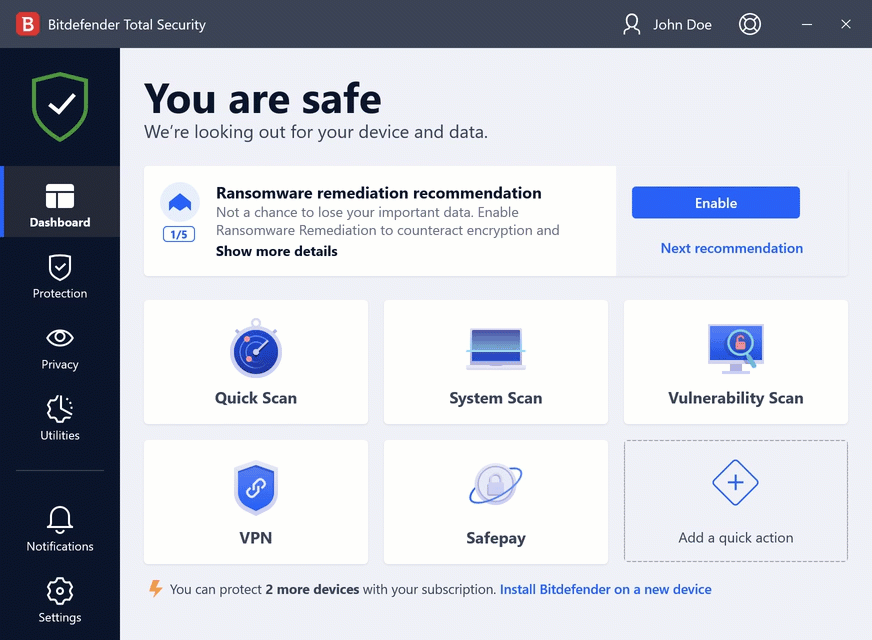
Paso 2 – Configurar el sitio web para abrirse automáticamente en Safepay
Si desactivaste la detección automática de algunos o todos los sitios web, o si Bitdefender simplemente no detecta ciertos sitios web, marca tus sitios bancarios en Safepay y configúralos para que se abran automáticamente en Safepay.
- Abre la interfaz de Bitdefender y haz clic en Safepay para iniciarlo.
- Accede al sitio que deseas abrir automáticamente en Safepay (por ejemplo, www.bankofamerica.com).
- Presiona la estrella ☆ en la barra de direcciones para marcar el sitio en Safepay.
- Cuando hagas esto, aparecerá una marca de verificación debajo del marcador guardado – ‘Abrir automáticamente en Safepay’. Marca esa casilla si deseas que Safepay abra automáticamente este sitio web, luego haz clic en ‘Crear’.
- Sal de Safepay.
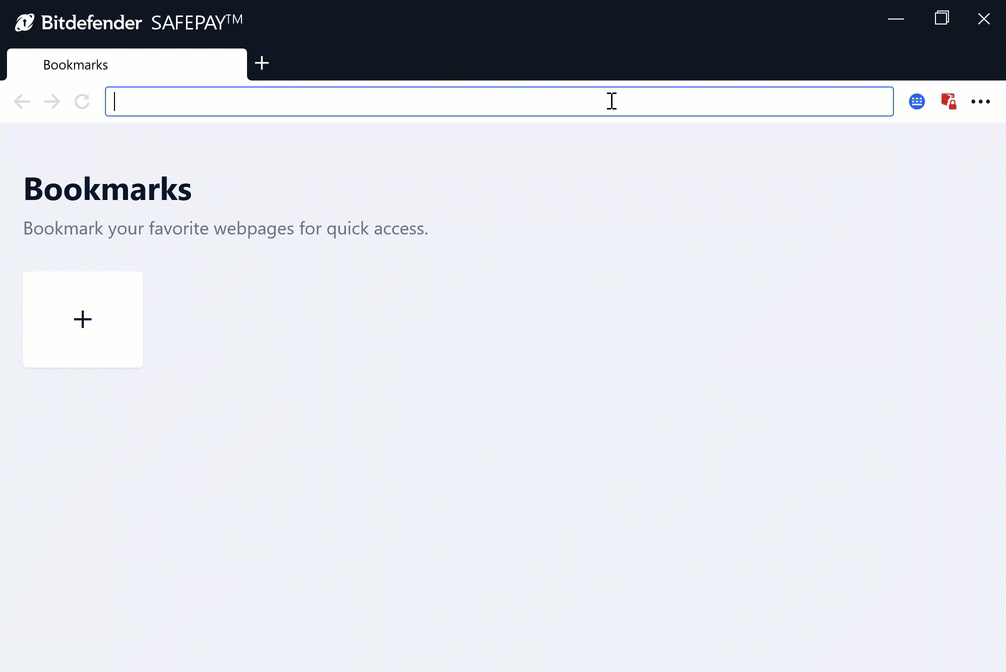
Siguiendo estos pasos, puedes asegurarte de que Bitdefender Safepay funcione correctamente y te proporcione la protección adicional cuando navegas en sitios bancarios.